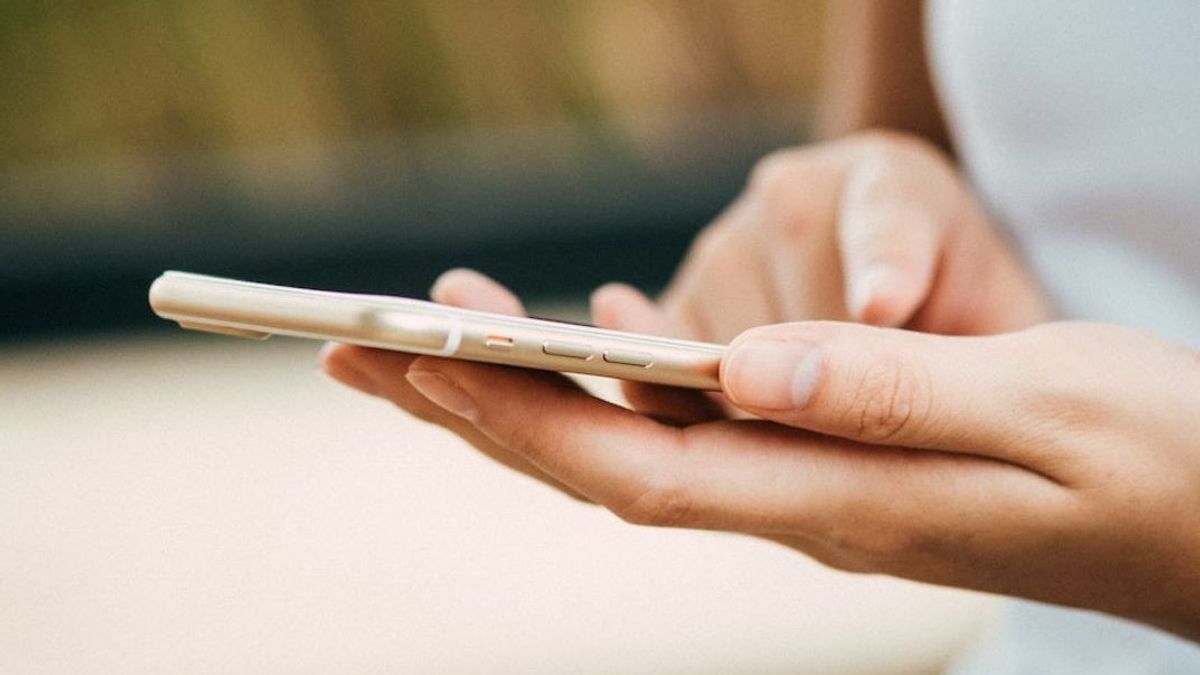YOGYAKARTA - يجب مراعاة كيفية إنشاء معرف Apple من قبل أولئك منكم الذين تحولوا للتو من هاتف Android إلى iPhone. بدون إنشاء Apple ID ، لن تتمكن من تنزيل التطبيقات أو شراء المحتوى من iTunes أو توصيل جهازك ب iCloud.
لذلك ، قبل تشغيل هاتف Apple الذكي ، يطلب من المستخدمين عادة إنشاء معرف Apple أو I iCloud أولا.
كيفية إنشاء معرف أبل
مقتبس من Wikihow القديم ، الجمعة 20 يناير 2023 ، إليك دليل لإنشاء معرف Apple لمستخدمي iPhone:
افتح قائمة "الإعدادات" أو "الإعدادات": يتم تمييز قائمة "الإعدادات" برمز ترس رمادي. عادة ما يتم عرض قائمة الإعدادات على الشاشة الرئيسية. اضغط على "تسجيل الدخول إلى جهاز iPhone الخاص بك": إذا كان جهازك يعمل بإصدار سابق من iOS ، فانقر فوق خيار iCloud وحدد "إنشاء معرف Apple جديد". انقر فوق "ليس لديك معرف Apple أو نسيته؟": الخيار موجود أسفل حقل كلمة المرور. حدد إنشاء معرف Apple إدخال تاريخ الميلاد: مرر التحديد في حقول الشهر واليوم والسنة الموجودة أسفل الصفحة لإدخال تاريخ الميلاد. ثم اضغط على "التالي" الموجود في الزاوية اليمنى العليا من الشاشة. أدخل الاسم الأول واسم العائلة: اكتب الاسم في الحقل المناسب. اضغط على "التالي" تحديد عنوان بريد إلكتروني: لاستخدام عنوان بريد إلكتروني حالي، حدد "استخدام عنوان بريدك الإلكتروني الحالي". بالنسبة لإنشاء عنوان بريد إلكتروني جديد على iCloud ، انقر فوق خيار "الحصول على عنوان بريد إلكتروني مجاني على iCloud" واتبع المطالبات التالية المعروضة على الشاشة. أدخل عنوان بريد إلكتروني: سيكون عنوان البريد الإلكتروني هذا هو Apple ID الجديد الخاص بك. بعد إدخال البريد الإلكتروني ، اضغط على "التالي" أدخل كلمة المرور وتحقق: يجب أن تتكون كلمة المرور (على الأقل) من ثمانية أحرف (بما في ذلك الأرقام والأحرف الكبيرة والصغيرة) ، بدون مسافات. عند الانتهاء ، اضغط على "التالي" اختر بلد المنشأ: ماذا لو لم تتم تعبئة العمود تلقائيا، المس العمود بجوار تصنيف "البلد" واختر البلد الذي يطابق رقم هاتفك. إدخال رقم هاتف: إذا لم يتم ملء الحقل تلقائيا، انقر على الحقل بجوار تصنيف "الرقم" وأدخل رقم هاتفك. تحديد طريقة التحقق: يمكنك تحديد "رسالة نصية" أو "مكالمة هاتفية" لتحديد طريقة التحقق من رقم الهاتف. ثم اضغط على "التالي". سيرسل لك جهاز iPhone الخاص بك رمز التحقق عبر رسالة نصية أو مكالمة هاتفية. أدخل رمز التحقق: أدخل رمز التحقق المكون من ستة أرقام الذي تلقيته وانقر على "التالي". راجع الشروط والأحكام المعروضة: إذا كنت ترغب في الحصول على معلومات الشروط والأحكام عبر البريد الإلكتروني ، فانقر فوق خيار "إرسال عبر البريد الإلكتروني" في الجزء العلوي من الشاشة. ثم حدد "موافق" الموجود في الركن الأيمن السفلي من الشاشة حدد "موافق": إذا لم تقم بتسجيل الدخول إلى حساب iCloud الخاص بك تلقائيا ، فأدخل عنوان البريد الإلكتروني المستخدم لإنشاء معرف Apple وكلمة المرور في الحقول المناسبة. اضغط على خيار تسجيل الدخول: أثناء عملية تسجيل الدخول ، تظهر رسالة "تسجيل الدخول إلى iCloud" على الشاشة بشكل متقطع أثناء وصول iCloud إلى البيانات الموجودة على الجهاز. أدخل رمز مرور iPhone: هذا الرمز هو رمز القفل الذي يتم تعيينه عند ضبط إعدادات جهازك. نسخ بياناتك: إذا كنت تريد نسخ التقويم أو التذكيرات أو جهات الاتصال أو الملاحظات أو البيانات الأخرى الموجودة على جهازك إلى حساب iCloud الخاص بك ، فحدد "دمج". إذا لم يكن كذلك ، فحدد "عدم الدمج".وبالتالي معلومات حول كيفية إنشاء معرف Apple لمستخدمي iPhone. قد يكون مفيدا!
The English, Chinese, Japanese, Arabic, and French versions are automatically generated by the AI. So there may still be inaccuracies in translating, please always see Indonesian as our main language. (system supported by DigitalSiber.id)